Simulink仿真教程讲解
simulink仿真说明
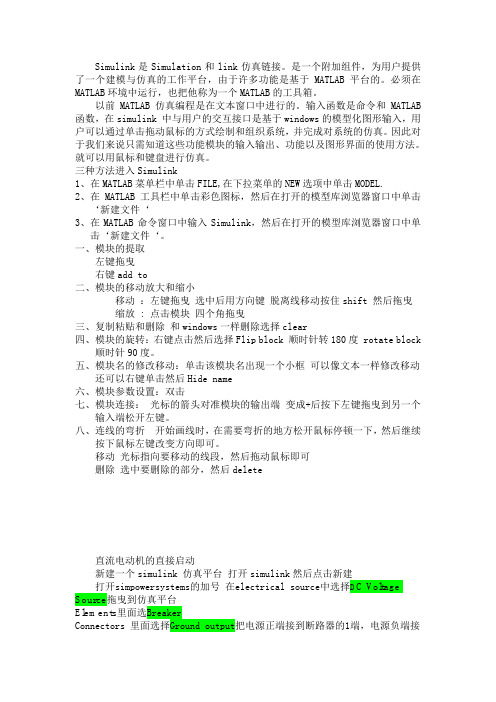
Simulink是Simulation和link仿真链接。
是一个附加组件,为用户提供了一个建模与仿真的工作平台,由于许多功能是基于MATLAB平台的。
必须在MATLAB环境中运行,也把他称为一个MATLAB的工具箱。
以前MATLAB仿真编程是在文本窗口中进行的。
输入函数是命令和MATLAB 函数,在simulink 中与用户的交互接口是基于windows的模型化图形输入,用户可以通过单击拖动鼠标的方式绘制和组织系统,并完成对系统的仿真。
因此对于我们来说只需知道这些功能模块的输入输出、功能以及图形界面的使用方法。
就可以用鼠标和键盘进行仿真。
三种方法进入Simulink1、在MATLAB菜单栏中单击FILE,在下拉菜单的NEW选项中单击MODEL.2、在MATLAB工具栏中单击彩色图标,然后在打开的模型库浏览器窗口中单击‘新建文件‘3、在MATLAB命令窗口中输入Simulink,然后在打开的模型库浏览器窗口中单击‘新建文件‘。
一、模块的提取左键拖曳右键add to二、模块的移动放大和缩小移动:左键拖曳选中后用方向键脱离线移动按住shift 然后拖曳缩放 : 点击模块四个角拖曳三、复制粘贴和删除和windows一样删除选择clear四、模块的旋转:右键点击然后选择Flip block 顺时针转180度 rotate block顺时针90度。
五、模块名的修改移动:单击该模块名出现一个小框可以像文本一样修改移动还可以右键单击然后Hide name六、模块参数设置:双击七、模块连接:光标的箭头对准模块的输出端变成+后按下左键拖曳到另一个输入端松开左键。
八、连线的弯折开始画线时,在需要弯折的地方松开鼠标停顿一下,然后继续按下鼠标左键改变方向即可。
移动光标指向要移动的线段,然后拖动鼠标即可删除选中要删除的部分,然后delete直流电动机的直接启动新建一个simulink 仿真平台打开simulink然后点击新建打开simpowersystems的加号在electrical source中选择D C Voltage Source拖曳到仿真平台Elements里面选BreakerConnectors 里面选择Ground output把电源正端接到断路器的1端,电源负端接地。
Simulink仿真软件初级教程

MATLAB @SDU GMLI
3
主窗口File菜单中选择 菜单中选择New菜单项下的 在MATLAB主窗口 主窗口 菜单中选择 菜单项下的 Model命令,在出现 命令, 命令 在出现Simulink模块库浏览器的同 模块库浏览器的同 还会出现一个名字为untitled的模型编辑窗 时,还会出现一个名字为 的模型编辑窗 口。 在启动Simulink模块库浏览器后再单击其工具栏中 在启动 模块库浏览器后再单击其工具栏中 命令按钮, 的Create a new model命令按钮,也会弹出模型 命令按钮 编辑窗口。 编辑窗口。 利用模型编辑窗口,可以通过鼠标的拖放操作创建 利用模型编辑窗口, 一个模型。 一个模型。
MATLAB @SDU GMLI
2
Simulink的启动与退出
1.Simulink的启动 . 的启动 的命令窗口输入simulink或单击 在MATLAB的命令窗口输入 的命令窗口输入 或单击 MATLAB主窗口工具栏上的 主窗口工具栏上的Simulink命令按钮 主窗口工具栏上的 命令按钮 即可启动Simulink。 即可启动 。 Simulink启动后会显示 启动后会显示Simulink模块库浏览器 启动后会显示 模块库浏览器 (Simulink Library Browser)窗口。 窗口。 窗口
MATLAB @SDU GMLI
15
2.模块的属性设置 . *选定要设置属性的模块,然后在模块上按鼠标 选定要设置属性的模块, 选定要设置属性的模块 右键并在弹出的快捷菜单中选择Block properties, 右键并在弹出的快捷菜单中选择 , *或先选择要设置的模块,再在模型编辑窗口的 或先选择要设置的模块, 或先选择要设置的模块 Edit菜单下选择 菜单下选择Block properties命令,将打开模 命令, 菜单下选择 命令 块属性对话框。 块属性对话框。 该对话框包括General、Block annotation和 该对话框包括 、 和 Callbacks 3个可以相互切换的选项卡。其中选项 个可以相互切换的选项卡。 个可以相互切换的选项卡 卡中可以设置3个基本属性 个基本属性: 说明)、 卡中可以设置 个基本属性:Description(说明 、 说明 Priority(优先级 、Tag(标记 。 优先级) 标记)。 优先级 标记
第六讲Simulink仿真

Simulink操作基础
点击进入Simulink
点击打开新建模型
拖拽模块加入模型
添加连线
2 系统仿真模型
2.1 Simulink的模块 Simulink的模块库提供了大量模块。单击模 块库浏览器中Simulink前面的“+”号,将看到 Simulink模块库中包含的子模块库,单击所需要 的子模块库,在右边的窗口中将看到相应的基本 模块,选择所需基本模块,可用鼠标将其拖到模 型编辑窗口。同样,在模块库浏览器左侧的 Simulink栏上单击鼠标右键,在弹出的快捷菜单 中单击Open the ‘Simulink’ Libray 命令,将打开 Simulink基本模块库窗口。单击其中的子模块库 图标,打开子模块库,找到仿真所需要的基本模 块。
3.2 启动系统仿真与仿真结果分析
设置完仿真参数之后,从Simulation中选择 Start菜单项或单击模型编辑窗口中的Start Simulation命令按钮,便可启动对当前模型的仿 真。此时,Start菜单项变成不可选, 而Stop菜单项 变成可选, 以供中途停止仿真使用。从Simulation菜 单中选择Stop项停止仿真后,Start项又变成可选。 为了观察仿真结果的变化轨迹可以采用3种方法: (1) 把输出结果送给Scope模块或者XY Graph模块。 (2) 把仿真结果送到输出端口并作为返回变量,然后 使用MATLAB命令画出该变量的变化曲线。 (3) 把输出结果送到To Workspace模块,从而将结果 直接存入工作空间,然后用MATLAB命令画出该 变量的变化曲线。
连续系统 基本模块
微分环节 积分环节 状态方程 传递函数 时间延迟 可变时间延迟 可变传输延迟 零-极点模型
连续系统模块库(Continuous)
Simulink动态系统仿真入门
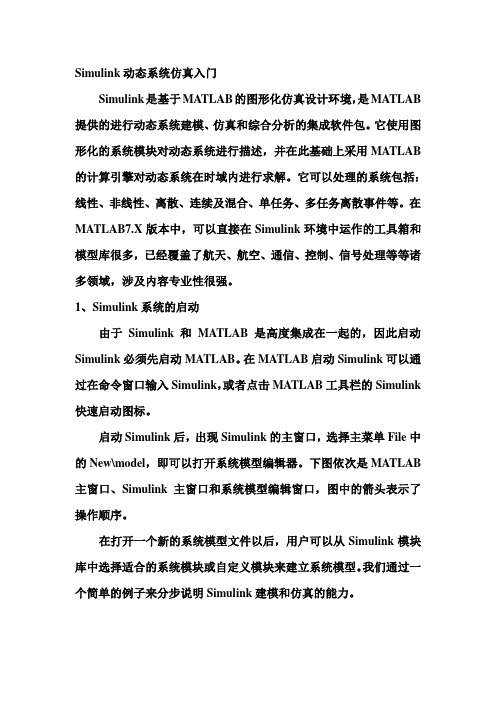
Simulink动态系统仿真入门Simulink是基于MA TLAB的图形化仿真设计环境,是MATLAB 提供的进行动态系统建模、仿真和综合分析的集成软件包。
它使用图形化的系统模块对动态系统进行描述,并在此基础上采用MATLAB 的计算引擎对动态系统在时域内进行求解。
它可以处理的系统包括:线性、非线性、离散、连续及混合、单任务、多任务离散事件等。
在MATLAB7.X版本中,可以直接在Simulink环境中运作的工具箱和模型库很多,已经覆盖了航天、航空、通信、控制、信号处理等等诸多领域,涉及内容专业性很强。
1、Simulink系统的启动由于Simulink和MATLAB是高度集成在一起的,因此启动Simulink必须先启动MA TLAB。
在MA TLAB启动Simulink可以通过在命令窗口输入Simulink,或者点击MATLAB工具栏的Simulink 快速启动图标。
启动Simulink后,出现Simulink的主窗口,选择主菜单File中的New\model,即可以打开系统模型编辑器。
下图依次是MATLAB 主窗口、Simulink主窗口和系统模型编辑窗口,图中的箭头表示了操作顺序。
在打开一个新的系统模型文件以后,用户可以从Simulink模块库中选择适合的系统模块或自定义模块来建立系统模型。
我们通过一个简单的例子来分步说明Simulink建模和仿真的能力。
1)在MATLAB 窗口运行Simulink。
打开Simulink模块库浏览器。
2)点击Source子库前的“+”展开库,可以看到各种信源模块。
3)点击新建图标,打开一个空白型的模型窗口。
4)用鼠标选中需要的信源模块,把它拖入新建的空白模型编辑窗口,生成一个正弦波的复制品。
5)同样将信宿库Sinks中的示波器Scope拷贝到模型窗口。
6)利用鼠标完成两个模块的连线操作,完成一个简单的模型。
7)为进行仿真,双击示波器模块,打开示波器显示屏。
Matlab系列之Simulink仿真教程

交互式仿真
Simulink支持交互式 仿真,用户可以在仿 真运行过程中进行实 时的分析和调试。
可扩展性
Simulink具有开放式 架构,可以与其他 MATLAB工具箱无缝 集成,从而扩展其功 能。
Simulink的应用领域
指数运算模块
用于实现信号的指数运算。
减法器
用于实现两个信号的减法 运算。
除法器
用于实现两个信号的除法 运算。
对数运算模块
用于实现信号的对数运算。
输出模块
模拟输出模块
用于将模拟信号输出 到外部设备或传感器。
数字输出模块
用于将数字信号输出 到外部设备或传感器。
频谱分析仪
用于分析信号的频谱 特性。
波形显示器
控制工程
Simulink在控制工程领域 中应用广泛,可用于设计 和分析各种控制系统。
信号处理
Simulink中的信号处理模 块可用于实现各种信号处 理算法,如滤波器设计、 频谱分析等。
通信系统
Simulink可以用于设计和 仿真通信系统,如调制解 调、信道编码等。
图像处理
Simulink中的图像处理模 块可用于实现各种图像处 理算法,如图像滤波、边 缘检测等。
用于将时域信号转换为频域信号,如傅里叶变换、 拉普拉斯变换等。
03 时域变换模块
用于将频域信号转换为时域信号,如逆傅里叶变 换、逆拉普拉斯变换等。
04
仿真过程设置
仿真时间的设置
仿真起始时间
设置仿真的起始时间,通 常为0秒。
步长模式
选择固定步长或变步长模 式,以满足不同的仿真需 求。
Simulink仿真操作基本教程
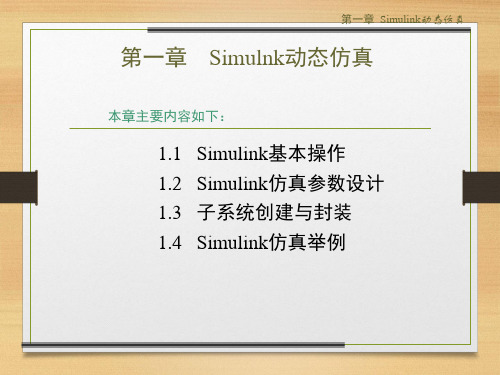
◼ 在 Simulink 模 型 或 模 块 库 窗
口内,用鼠标左键单击所需 模块图标,图标四角出现黑 色小方点,表明该模块已经 选中。
c) 模块拷贝及删除
◼ 在模块库中选中模块后,按 住鼠标左键不放并移动鼠标 至目标模型窗口指定位置, 释放鼠标即完成模块拷贝。
◼ 模块的删除只需选定删除的 模块,按Del键即可。
a) 启动Simulink。
➢ 单击MATLAB Command窗口工具条上的Simulink图标,或者
在MATLAB命令窗口输入simulink,即弹出图示的模块库窗 口界面(Simulink Library Browser)。该界面右边的窗口给出 Simulink所有的子模块库。
➢ 常用的子模块库有 Sources( 信 号 源 ) , Sink( 显 示输出),Continuous(线性连 续系统),Discrete(线性离 散系统),Function & Table (函数与表格),Math(数学 运算), Discontinuities (非 线性),Demo(演示)等。
图9-15 定步长算法
图9-16 变步长算法
第一章 Simulink动态仿真
① Solver页 ➢ Error Tolerance(误差限度): 算法的误差是指当前状态值与当前
状态估计值的差值,分为Relative tolerance(相对限度)和Absolute tolerance(绝对限度),通常可选auto。
第一章 Simulink动态仿真
a) 启动Simulink
① 用鼠标右键点击Simulink菜单项,则弹出一菜单条,点击该菜单
条即弹出该子库的标准模块窗口.如单击左图中的【Sinks】,出现 “Open the ‘Sinks’Library”菜单条,单击该菜单条,则弹出右图所 示的该子库的标准模块窗口。
Simulink仿真教程

图9-23 子系统模块复制到模型窗
图9.24 原始子系统模块的内部结构型窗
仿真技术
第九章 Simulink动态仿真
PID控制器子系统创建过程: ③ 将组成子系统的模块填加到子系统编辑窗口: ④ 将模块按设计要求连接:
仿真技术
第九章 Simulink动态仿真
PID控制器子系统创建过程: ⑤ 设置子系统各模块参数(可以是变量);修改 in1 和 out1 模块 下面的标签; ⑥ 关闭子系统的编辑窗口,返回模型窗口,修改子系统的标签 (PID),该PID子系统即可作为模块在构造系统模型时使用。
9.3 子系统创建与封装
9.3.2 子系统的封装
子系统可以建立自己的参数设置对话框,以避免对子 系统内的每个模块分别进行参数设置,因此在子系统 建立好以后,需对其进行封装。子系统封装的基本步 骤如下: ① 设置好子系统中各模块的参数变量; ② 定义提示对话框及其特性; ③ 定义被封装子系统的描述和帮助文档; ④ 定义产生模块图标的命令。
仿真技术
第九章 Simulink动态仿真
9.3 子系统创建与封装
9.3.1 子系统的创建 1. 通过子系统模块来建立子系统 在Simulink库浏览器,有一个子系统(Subsystems)的库模 块(有的版本在Signals & Systems子库里),点击该图标即 可看到不同类型的子系统模块。
9.3 子系统创建与封装
9.3.1 子系统的创建 2. 组合已存在的模块来建立子系统
如果现有的模型已经包含了需要转化成子系统的模块,就可以 通过组合这些模块的方式建立子系统。步骤如下:
① 确定需建立Subsystem的模型(被选中的均标记有黑块)
Simulink3运行仿真Simulink教学课件
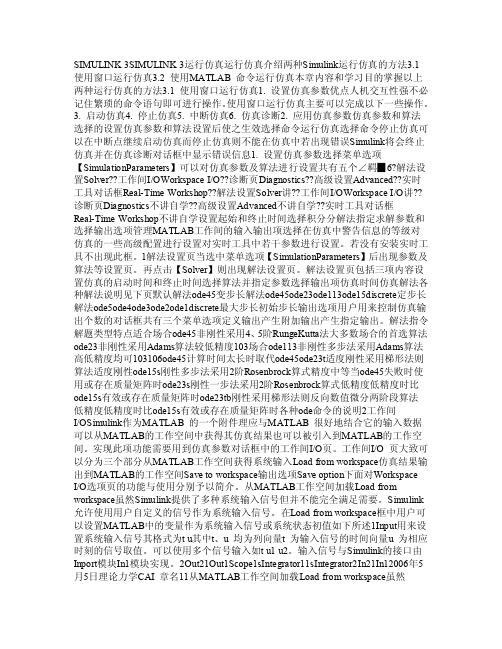
SIMULINK 3SIMULINK 3运行仿真运行仿真介绍两种Simulink运行仿真的方法3.1使用窗口运行仿真3.2 使用MATLAB 命令运行仿真本章内容和学习目的掌握以上两种运行仿真的方法3.1 使用窗口运行仿真1. 设置仿真参数优点人机交互性强不必记住繁琐的命令语句即可进行操作。
使用窗口运行仿真主要可以完成以下一些操作。
3. 启动仿真4. 停止仿真5. 中断仿真6. 仿真诊断2. 应用仿真参数仿真参数和算法选择的设置仿真参数和算法设置后使之生效选择命令运行仿真选择命令停止仿真可以在中断点继续启动仿真而停止仿真则不能在仿真中若出现错误Simulink将会终止仿真并在仿真诊断对话框中显示错误信息1. 设置仿真参数选择菜单选项【SimulationParameters】可以对仿真参数及算法进行设置共有五个∠羁▉6?解法设置Solver??工作间I/OWorkspace I/O??诊断页Diagnostics??高级设置Advanced??实时工具对话框Real-Time Workshop??解法设置Solver讲??工作间I/OWorkspace I/O讲??诊断页Diagnostics不讲自学??高级设置Advanced不讲自学??实时工具对话框Real-Time Workshop不讲自学设置起始和终止时间选择积分分解法指定求解参数和选择输出选项管理MATLAB工作间的输入输出项选择在仿真中警告信息的等级对仿真的一些高级配置进行设置对实时工具中若干参数进行设置。
若没有安装实时工具不出现此框。
1解法设置页当选中菜单选项【SimulationParameters】后出现参数及算法等设置页。
再点击【Solver】则出现解法设置页。
解法设置页包括三项内容设置仿真的启动时间和终止时间选择算法并指定参数选择输出项仿真时间仿真解法各种解法说明见下页默认解法ode45变步长解法ode45ode23ode113ode15discrete定步长解法ode5ode4ode3ode2ode1discrete最大步长初始步长输出选项用户用来控制仿真输出个数的对话框共有三个菜单选项定义输出产生附加输出产生指定输出。
Simulink仿真教程(共77张)

仿真技术
第8页,共77页。
第九章 Simulink动态仿真
指令窗
该窗是进行各种 MATLAB 操作的最主要窗口。在该窗内,可键入各种送给(sònɡ ɡěi)MATLAB 运作的指令、函数、表达式;显示除图形外的所有运算结果;运行错误时,给出相关的出错提示。
仿真技术
第9页,共77页。
第九章 Simulink动态仿真
仿真技术
第6页,共77页。
第九章 Simulink动态仿真
5、 Simulink与建模仿真 (1) Simulink
Simulink是一种用来实现计算机仿真的软件工具。它是MATLAB 的 一个(yī ɡè)附加组件,可用于实现各种动态系统(包括连续系统、 离散系统和混合系统)的建模、分析和仿真。
第九章 Simulink动态仿真
Simulink动态(dòngtài)仿真
1 Simulink 基本操作 利用Simulink进行系统仿真的步骤是: ① 启动Simulink,打开Simulink模块库 ② 打开空白模型窗口; ③ 建立Smulink仿真模型; ④ 设置仿真参数,进行仿真; ⑤ 输出仿真结果。
仿真技术
第5页,共77页。
4、 仿真的三要素
第九章 Simulink动态仿真
计算机仿真的三个基本要素是系统、模型和计算机,联系着它 们的三项基本活动是模型建立、仿真模型建立(又称二次建模 )和仿真试验。
数学仿真采用数学模型,用数学语言(yǔyán)对系统的特性进行描述, 其工作过程是:
1、建立系统的数学模型; 2、建立系统仿真模型,即设计算法,并转化为计算机程序,使 系统的数学模型能为计算机所接受并能在计算机上运行; 3、运行仿真模型,进行仿真试验,再根据仿真试验的结果进一 步修正系统的数学模型和仿真模型。
第二章 Simulink仿真基础

2、Simulink的文件操作
Simulink模型的文件为MDL模型文件,其扩展 名为“.mdl”,是以ASCⅡ码形式存储的。
1. 新建文件 2. 打开文件
3、Simulink的模型窗口
模型窗口由菜单、工具栏、模型浏览器窗口、 模型框图窗口以及状态栏组成。
4、模块的操作
• 1. 对象的选定 • 2. 模块的复制 • 3. 模块的移动 • 4. 模块的删除 • 5. 改变模块大小 • 6. 模块的翻转 • 7. 模块名的编辑
பைடு நூலகம்、信号线的操作
• 1. 模块间连线 • 2. 信号线的分支和折曲
• 3. 信号线文本注释(label) • 4. 在信号线中插入模块
6、Simulink的基本模块
Simulink模型通常由三部分组成:输入信号源 (Source)、系统(System)以及接收模块(Sink) 。
输入
系
信号
统
源
接收 模块
Browser)窗口。 (2)新建一个空白模型窗口。 (3)打开Simulink下的Source子模块库。 (4)用鼠标将“Sine Wave”(正弦信号)拖放到的空白
窗口。 (5)将接收模块库“Sinks”的“Scope”模块(示波器)
拖放到窗口。 (6)完成两个模块间的信号线连接。 (7)开始仿真。 (8)保存模型。
转换函数模块
结束语
谢谢大家聆听!!!
33
信道编码的差错控制和纠错模块
Interleaving模块库
交织
Modulation模块库
连续相位调制 网格编码调制
RF Impairments模块库
Sequence Operations模块库
SIMULINK的仿真运行
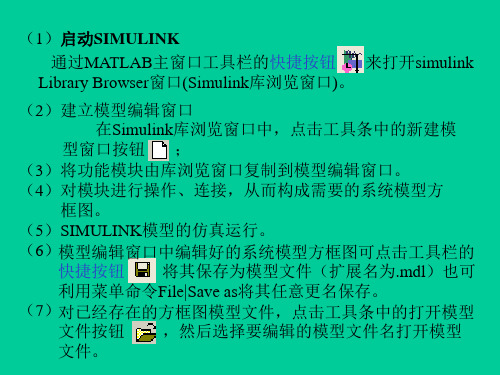
图6-35
1、调整示波器Y轴范围: 在示波器模块的窗口中右点鼠标—点Axes properties —调整Y轴范围。 2、调整示波器X轴范围: 在波器模块的窗口中,利用快捷按钮“ ”, 可打开示波器模块参数对话框,调整Time range--点ok 3、波形失真的修改: 在模型编辑窗口,点菜单simulation– 点simulation parameters调整Max step size为 0.1或更小。 4、工具栏中快捷按钮 自动调整X轴与Y轴范围。
5.4 SIMULINK模型的仿真运行 模型的仿真运行 构建好一个系统的模型之后,就是运行模型, 得出仿真结果。仿真的完整过程分成三个步骤: 1、设置仿真参数 仿真的目的就是求系统数学模型的解,最基本 的算法是数值积分法。在启动仿真之前,先设置仿 真算法和参数。 2、启动仿真 3、仿真结果分析
一、设置仿真参数和选择解算器 设置仿真参数和选择解算器,在模型编辑窗口 选择Simulation菜单下的Parameters命令,就会 弹出一个仿真参数对话框,它主要用三个页面 来管理仿真的参数。 I. Solver页,它允许用户设置仿真的开始和结束 时间,选择解算器,说明解算器参数及选择一 些输出选项。
kp=0.478,ki=9.36
仿真步长模式:用户在Type后面的第一个下拉选 项框中指定仿真的步长选取方式,可供选择的 有Variable-step(变步长)和Fixed-step(固定步 长)方式。变步长模式可以在仿真的过程中改 变步长,提供误差控制和过零检测。固定步长 模式在仿真过程中提供固定的步长,不提供误 差控制和过零检测。 用户还可以在第二个下拉选项框中选择对应模式 下仿真所采用的算法。 变步长模式解法器有:ode45,ode23,ode113, ode15s,ode23s,ode23t,ode23tb和discrete。
simulink仿真入门

【File】菜单
2.【Edit】菜单
【Edit】菜单中各选项的名称与功能如 下表所示。
【Edit】菜单
3.【View】菜单
【View】菜单中部分主要选项的名称 与功能如下表所示。
【View】菜单
4.【Simulation】菜单
【Simulation】菜单如下图所示。
【Simulation】菜单各选项的功能如下 : � 【Start】:开始运行仿真; � 【Stop】:停止仿真; � 【Configuration Parameters】:设置
(3)按照如下图所示设置【Icon页】。 ① Icon options面板:定义图标的边框是否
用法进行注释; � Priority:定义该模块在模型中执行的优
先顺序; � Tag:为模块添加文本格式的标记。
(2)【Block Annotation】页 用于指定在图标下显示模块的参数、
取值及格式。
(3)【Callbacks】页 用于定义该模块发生某种指定行为时
所要执行的回调函数。 对信号进行标注以及对模型进行注
1.图形化模型与数学模型间的关系
现实中每个系统都有输入、输出和状 态3个基本要素,以及它们之间随时间变化 的数学函数关系,即数学模型。
图形化模型也体现了输入、输出和状 态间随时间变化的某种关系,如下图所示。
只要这两种关系在数学上是等价的, 那么就可以图形化模型代替数学模型。
2.图形化模型的仿真过程
Simulink的仿真过程包括如下几个阶 段: � 模型编译阶段; � 连接阶段; � 仿真环阶段。
(1)模型编译阶段 Simulink引擎调用模型编译器,将模
型编译成可执行文件。 编译器完成以下任务:
� 计算模块参数的表达式以确定它们的值; � 确定信号属性(如名字、数据类型等); � 传递信号属性以确定未定义信号的属性。
第9讲 simulink仿真

e) 改变大小:选中模块,对模块出现的4个黑色标记 进行拖曳即可。 f) 模块命名:先用鼠标在需要更改的名称上单击一 下,然后直接更改即可。名称在功能模块上的位 置也可以变换180度,可以用Format菜单中的Flip Name来实现,也可以直接通过鼠标进行拖曳。 Hide Name可以隐藏模块名称。 g) 颜色设定: Format菜单中的Foreground Color可 以改变模块的前景颜色,Background Color可以 改变模块的背景颜色;而模型窗口的颜色可以通 过Screen Color来改变。
Simulink 的仿真方法
I. 仿真算法
在求解器选项 (Solver options)最第二行的两个选择 框中,可选择相应的仿真算法。
变步长(Variable-step)算法
可以选择的变步长算法有以下几种: ode45,ode23,ode15s,ode23s,ode23t,ode23tb,discrete. 缺省情况下,连续系统采用ode45;离散系统采用 discrete,刚性系统采用ode23 。
h) 参数设定:用鼠标双击模块,就可以进入模块的参 数设定窗口,从而对模块进行参数设定。参数设定 窗口包含了该模块的基本功能帮助,为获得更详尽 的帮助,可以点击其上的help按钮。通过对模块的 参数设定,就可以获得需要的功能模块。 i) 属性设定:选中模块,打开Edit菜单的Block Properties可以对模块进行属性设定。包括 Description属性、 Priority优先级属性、Tag属性、 Open function属性、Attributes format string属性。 其中Open function属性是一个很有用的属性,通过 它指定一个函数名,则当该模块被双击之后, Simulink就会调用该函数执行,这种函数在 MATLAB中称为回调函数。
SIMULINK仿真基础PPT课件

系统建模与仿真
2021/2/10
➢Pulse Generator:脉冲发生器模块产生脉冲信号,可以 设置幅度、周期、宽度等信息。
➢Singal Builder:信号构造模块,在模块窗口双击此模块 在弹出的对话框中绘制信号,即可构造出所需的信号。
➢Ramp:斜坡信号模块,产生斜坡信号。 ➢Sine Wave:正弦波信号模块,产生正弦波信号。 ➢Step:阶跃信号模块,产生阶跃信号。 ➢Repeating Sequence:重复信号模块,可构造重复输入
离散时间积离分散器 时间积分器
离散信号离的散一信阶号保的持一器阶保持器
单位延迟
单位延迟
离散信号的零阶保持器
离散信号的零阶保持器
16
系统建模与仿真
系统建模与仿真
长春理工大学机电工程学院
2021/2/10
模块功能说模 明: 块功能说明: 求取信号的绝对值
求取信号的绝对值
输出强制系统输入为零的代数状态
输出强制系统输入为零的代数状态
按位逻辑运算按位逻辑运算
数学运算库及其功能
逻辑真值查找逻辑真值查找
输出输 输入 出复 输数入的复 幅数 值与 的相 幅位值与相位
输出输 系统 出输 系入统的输 实入 部或 的虚 实部部或虚部
点乘运算
点乘运算
信号增益
信号增益
信号逻辑运算信号逻辑运算
幅值幅 与相 值位 与转相化位 为转 复数 化形 为式复数形式
第2章 Simulink仿真入门
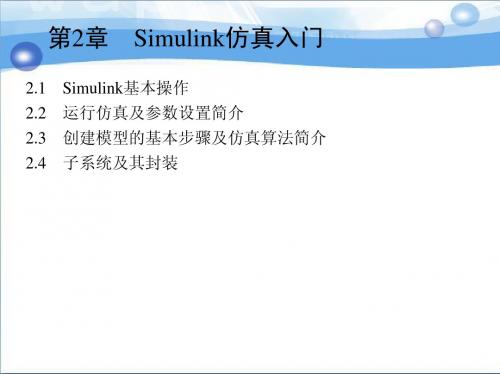
图2-9
模块名的操作
8.模块间的连线
(1)水平或垂直连线的产生 (2)斜连线的产生 (3)连线的移动和删除
(4)分支的产生
(5)信号线的曲折 (6)折点的移动 (7)信号线宽度显示
图2-10
模块间绘制连线
(4)分支的产生
1)将光标指向分支线的起点(即在已有信号线上的某点)。 2)按下鼠标右键,看到光标变为十字;或者按住<Ctrl>键,再 按下鼠标左键。
Sine Wave模块被选定
3.模块的复制
(1)不同模型窗(包括库窗口在内)之间的模块复制方法 (2)在同一模型窗口内的模块复制
1)在窗口选中模块,将其拖至另一模型窗口,释放鼠标。 2)在窗口选中模块,单击“复制”图标,然后用鼠标左键单击 目标模型窗中需要复制的模块的位置,最后单击“粘贴”图标
即可。
(2)在同一模型窗口内的模块复制
1)按下鼠标右键,拖动鼠标到合适的地方,释放鼠标即完成。 2)按住<Ctrl>键,再按下鼠标左键,拖拽鼠标至合适的地方, 释放鼠标。
4.模块的删除
1)按<Delete>键。 2)单击工具栏上的“剪切”图标,将选定内容剪除并存放于剪 贴板上。
图2-8
模块的复制
7.模块名的操作
3)在新的编辑窗口创建子系统,然后保存。
2.4.1 创建子系统
4)运行仿真并保存。 1)创建如图2-������ 块。 22a所示的系统,并选中要创建成子系统的模
2)选择Edit→Create Subsystem菜单,结果如图2-������ 22b所示。
3)运行仿真并保存。
图2-21
通过Subsystem模块来创建子系统
3)拖动鼠标,直至分支线的终点处。
第一讲 Simulink建模与仿真基础

Simulink专题讲座
© 2008 HFUT
2
重庆大学
1.模型元素 一个典型的Simulinnk模型包括以下3种元素。 ● 信号源(Source) ● 被模拟的系统模块 ● 信号输出(Sink)
CHONGQING UNIVERSITY
2.仿真步骤 (1)建立系统仿真模型,包括添加模块、设 置模块参数、进行模块连接等操作。 (2)设置仿真参数。 (3)启动仿真并分析仿真结果。
Simulink含两层含义:“Simu”表示仿真(simulation);而link表 示它能够进行系统连接,即:把一系列模块连接起来,构成复杂的 系统模型。正是由于它的这些功能和特色,使得它成为计算机仿真 领域首选的仿真环境。
Simulink专题讲座
© 2008 HFUT
11
重庆大学
CHONGQING UNIVERSITY
Simulink专题讲座
© 2008 HFUT
3
重庆大学 3.仿真实例 CHONGQING UNIVERSITY 利用Simulink仿真曲线。 正弦信号由信号源模块库(Sources)中的Sine Wave模块提供, 求和用数学运算模块库(Math Operations)中的数学函数模块 (Add)产生,再用信号输出模块库(Sinks)中的示波器模块 (Scope)输出波形 (1)打开一个名为untitled的模型编辑窗口 (2)将所需模块添加到模型中。 (3)用连线将各个模块连接起来组成系统仿真模型 (4)设置模块参数并连接各个模块组成仿真模型。
© 2008 HFUT
重庆大学
CHONGQING UNIVERSITY
合计41万篇, 其中人文社会科 学约2600篇、经 济与管理科学约 2.6万篇,更多用 于工程科学、自 然科学
- 1、下载文档前请自行甄别文档内容的完整性,平台不提供额外的编辑、内容补充、找答案等附加服务。
- 2、"仅部分预览"的文档,不可在线预览部分如存在完整性等问题,可反馈申请退款(可完整预览的文档不适用该条件!)。
- 3、如文档侵犯您的权益,请联系客服反馈,我们会尽快为您处理(人工客服工作时间:9:00-18:30)。
Simulink动态仿真
Simulink 基本操作
系统仿真运行 1. Simulink模型窗口下仿真 步骤 ① 打开Simulink仿真模型窗口,或打开指定的.mdl文件; ② 设置仿真参数:在模型窗口选取菜单【Simulation: Parameters】 ,弹出 “Simulation Parameters” 对话框,设置仿真参数,然后按 【OK】即可;
建立Simulink仿真模型 f) 模块的连接 模块之间的连接是用连接线将一个模块的输出端与另一模块 的输入端连接起来;也可用分支线把一个模块的输出端与几 个模块的输入端连接起来。 连接线生成是将鼠标置于某模块的输出端口 ( 显一个十字光 标) ,按下鼠标左键拖动鼠标置另一模块的输入端口即可。 分支线则是将鼠标置于分支点,按下鼠标右键,其余同上。
Simulink动态仿真
பைடு நூலகம்
Simulnk动态仿真
内容如下: Simulink基本操作 模块库和系统仿真 子系统创建与封装 Simulink仿真举例
Simulink动态仿真
Simulink动态仿真
Simulink 中的“Simu”一词表示可用于计算机仿真,而 “Link”一词表示它能进行系统连接,即把一系列模块 连接起来,构成复杂的系统模型。作为MATLAB的一 个重要组成部分,Simulink由于它所具有的上述的两大 功能和特色,以及所提供的可视化仿真环境、快捷简 便的操作方法,而使其成为目前最受欢迎的仿真软件。 本章主要介绍Simulink的基本功能和基本操作方法,并 通过举例介绍如何利用Simulink进行系统建模和仿真。
建立Simulink仿真模型 e) 模块参数设置 用鼠标双击指定模块图标,打开模块对话框,根据对话框栏 目中提供的信息进行参数设置或修改。 例如双击模型窗口的传递函数模块,弹出图示对话框, 在对话框中分别输入分子、分母多项式的系数,点击OK 键,完成该模型的设置,如右下图所示:
Simulink动态仿真
启动Simulink a) 启动Simulink。 单击 MATLAB Command 窗口工具条上的 Simulink 图标,或 者在MATLAB命令窗口输入 simulink,即弹出图示的模块库 窗口界面(Simulink Library Browser)。该界面右边的窗口给出 Simulink所有的子模块库。 常用的子模块库有 Sources( 信号源),Sink(显示输出),C ontinuous(线性连续系统 ), Discrete(线性离散系统), Function & Table (函数与 表格 ) , Math( 数学运算 ) , Discontinuities (非线性),D emo(演示)等。
[说明]若不设置仿真参数,则采用Simulink缺省设置 .
Simulink动态仿真
Simulink 基本操作
Simulink动态仿真
a)
启动Simulink 每个子模块库中包含同类型的标准模型,这些模块可直接用于建 立系统的Simulink框图模型。可按以下方法打开子模块库: ① 用鼠标左键点击某子模块库(如【Continuous】),Simulink 浏览器右边的窗口即显示该子模块库包含的全部标准模块。
连接线(左键 )
分支线(右键 )
Simulink动态仿真
建立Simulink仿真模型 g) 模块文件的取名和保存 选择模型窗口菜单File Save as 后弹出一个 “Save as”对话框,填 入模型文件名,按保 存(s)即可。
[说明] 模块的修改、调整、连接通常只能在仿真模型窗口中进行,不要直 接对模块库中的模块进行修改或调整。
Simulink动态仿真
建立Simulink仿真模型 a) 打开Simulink模型窗口(Untitled) b) 选取模块或模块组 在 Simulink 模 型 或 模 块 库 窗 口内,用鼠标左键单击所需 模块图标,图标四角出现黑 色小方点,表明该模块已经 选中。 c) 模块拷贝及删除 在模块库中选中模块后,按 住鼠标左键不放并移动鼠标 至目标模型窗口指定位置, 释放鼠标即完成模块拷贝。 模块的删除只需选定删除的 模块,按Del键即可。
Simulink动态仿真
a)
启动Simulink ① 用鼠标右键点击 Simulink菜单项,则弹出一菜单条,点击该菜单 条即弹出该子库的标准模块窗口 .如单击左图中的【Sinks】,出现 “Open the ‘Sinks’Library”菜单条,单击该菜单条,则弹出右图所 示的该子库的标准模块窗口。
Simulink动态仿真
Simulink 基本操作
启动Simulink b) 打开空白模型窗口 模型窗口用来建立系统的仿真模型。只有先创建一个空白的 模型窗口,才能将模块库的相应模块复制到该窗口,通过必 要的连接,建立起Simulink仿真模型。也将这种窗口称为Sim ulink仿真模型窗口。 以下方法可用于打开一个空白模型窗口: 在MATLAB主界面中选择【File:NewModel】菜单项; 单击模块库浏览器的新建图标 ; 选中模块库浏览器的【File : New Model】菜单项。 所打开的空白模型窗口如图所示。
Simulink动态仿真
Simulink 基本操作
建立Simulink仿真模型 d) 模块调整 改变模块位置、大小; 改变模块方向 使模块输入输出端口的方向改变。选中模块后,选取菜 单Format→RotateBlock,可使模块旋转900。
按快捷键Ctrl+R结果相同。
Simulink动态仿真
Simulink动态仿真
Simulink 基本操作 利用Simulink进行系统仿真的步骤是: ① 启动Simulink,打开Simulink模块库 ② 打开空白模型窗口; ③ 建立Smulink仿真模型; ④ 设置仿真参数,进行仿真; ⑤ 输出仿真结果。
Simulink动态仿真
Simulink 基本操作
